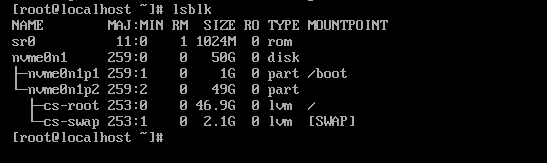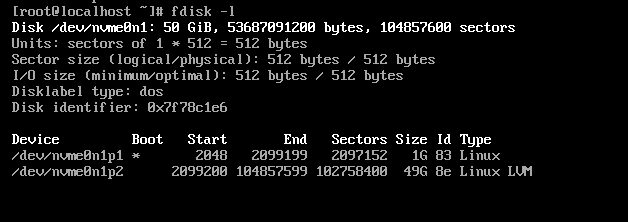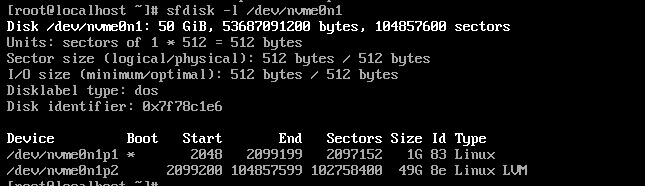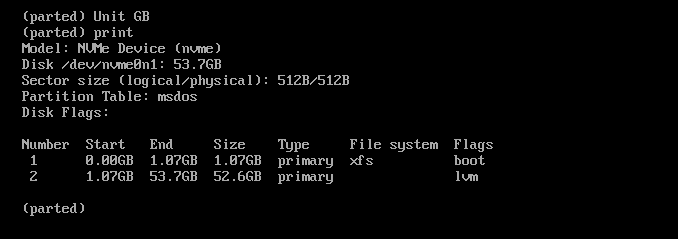Как администраторам Linux, нам иногда необходимо посмотреть на таблицу разделов жесткого диска. Она позволяет нам изменить конфигурацию старых дисков, освободив место для дополнительных разделов, а при необходимости даже создать место для новых дисков. Таблица разделов находится в секторе 0 жесткого диска. Устройства в системе отображаются в таблице разделов как /dev / sda, /dev / sdb. Существует несколько способов просмотра таблицы разделов в Linux.
В этой статье мы расскажем о четырех способах просмотра таблицы разделов в ОС Linux с помощью различных команд. Для выполнения этих команд мы будем использовать Терминал командной строки. Чтобы открыть Терминал, перейдите на вкладку Деятельность, расположенную в левом верхнем углу рабочего стола. Затем в строке поиска введите терминал. Когда появится значок терминала, нажмите на него, чтобы открыть.
Просмотр таблицы разделов с помощью команды lsblk
Команда lsblk выводит информацию о блочных устройствах в системе в виде дерева. Если устройство смонтировано в каком-либо месте, она также отобразит его точку монтирования. Выполните следующую команду в терминале, чтобы отобразить таблицу разделов.
| 1 | lsblk |
В приведенном выше выводе вы можете увидеть все логические разделы моего устройства (sda), а также его разделы sda1, sda2 и sda5. Давайте посмотрим, что обозначают столбцы в вышеприведенном выводе:
- NAME - Идентифицирует имя устройств
- MAJ:MIN - Индицирует главный и второстепенный номера устройств
- RM - Указывает, является ли устройство съемным(1) или нет (0)
- SIZE - Указывает размер устройства
- RO - Указывает, доступно ли устройство только для чтения(1) или нет (0)
- TYPE- Указывает тип устройства, т.е. является ли оно диском или разделами(PART) и т.д.
- MOUNTPOINT- Указывает точку монтирования устройства, куда оно смонтировано
Получение списка разделов с помощью команды fdisk
Команда fdisk (расшифровывается как Format-disk или Fixed-disk) используется для создания, просмотра, изменения и удаления разделов жесткого диска в системе Linux. Комбинация fdisk с флагом -l может быть использована для получения списка всех доступных разделов в вашей системе. Введите следующую команду в Терминале, чтобы получить список разделов вашей системы:
| 1 | sudo fdisk -l |
Давайте посмотрим, на что указывают столбцы в вышеприведенном выводе:
- Device - имя устройства/логического раздела
- Boot - * указывает на то, что этот раздел содержит информацию загрузчика, которая используется для загрузки ОС.
- Start - начальный сектор, назначенный разделу.
- End - конечный сектор, назначенный разделу.
- Sectors - количество секторов, назначенных разделу.
- Size - размер раздела.
- ID - идентификационный номер, присвоенный разделу.
- Type - тип файла, используемый разделом.
Использование команды sfdisk для просмотра разделов
Sfdisk также используется для работы с таблицами разделов в Linux. Однако, в отличие от утилиты fdisk, sfdisk работает в неинтерактивном режиме. Чтобы использовать sfdisk для просмотра таблицы разделов в вашей системе, запустите команду в Терминале, используя следующий синтаксис"
| 1 | sudo sfdisk -l/dev/devicename |
Например, чтобы вывести таблицу разделов для /dev/sda:
| 1 | sudo sfdisk -l /dev/nvme9n1 |
Команда sfdisk, как вы видите, отображает ту же информацию о таблице разделов, что и команда fdisk. Помните, что вывод команд fdisk и sfdisk могут просматривать только авторизованные пользователи.
Использование команды parted для списка разделов жесткого диска
Команда parted также может быть использована для просмотра разделов жесткого диска устройства в системе Linux. Она может быть использована для просмотра разделов, даже если размер диска превышает 2 ТБ, в то время как fdisk и sfdisk не могут этого сделать.
Для того чтобы перечислить таблицу разделов устройства, можно использовать следующий синтаксис:
| 1 | sudo parted /dev/device-name |
Например, чтобы вывести таблицу разделов для /dev/sda:
| 1 | sudo parted /dev/nvme9n1 |
Введя приведенную выше команду, вы войдете в режим командной строки parted. Введите следующие значения, которые помогут вам вывести таблицу разделов устройства.
Unit GB: Введите это значение, если хотите, чтобы вывод отображался в гигабайтах.
Unit TB: введите это значение, если хотите, чтобы результат отображался в терабайтах.
После ввода любого из указанных выше значений система выведет таблицу разделов.
Чтобы выйти из режима командной строки parted, просто введите quit и нажмите Enter.
Чтобы перечислить таблицу разделов для всех блочных устройств системы, выполните следующую команду:
| 1 | sudo parted -l |
Вот и все! В этой статье мы рассмотрели различные способы, с помощью которых можно получить список таблиц разделов устройств в системе Linux. Наряду со списком таблиц разделов, рассмотренные выше команды имеют и другие функции, которые вы можете посмотреть на их man-страницах.